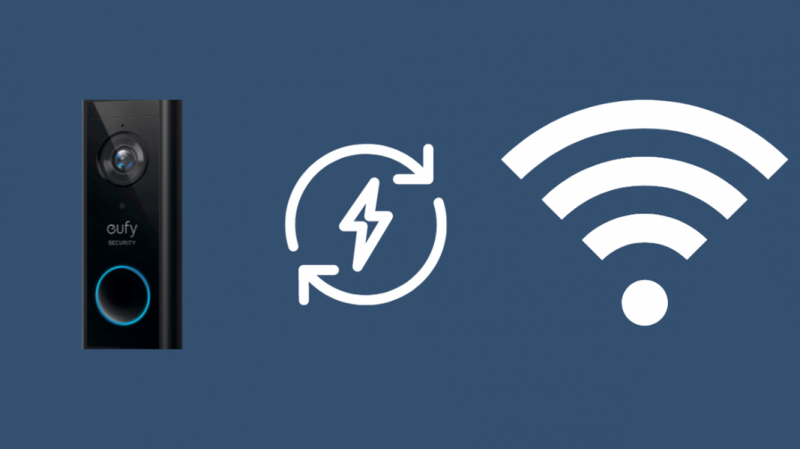数か月前、私たちはリング ドアベル 2 について多くのことを聞いた後、Eufy ドアベルに切り替えました。
最初の 1 か月ほどは問題なく動作し、すべての更新と通知を予定どおりに受け取りました。
しかし、数週間後、通話機能を使用しているときに、ドアベルの音声に遅延が発生し始めました。
最初は気づかなかったのですが、使っていくうちに明らかになりました。 Eufy ドアベルからの音声応答に明らかな遅延がありました。
不可解で、この問題を解決する方法を見つけなければならないことはわかっていました。結局のところ、それは私たちの家の安全の問題です。
これを修正する方法を何時間もかけて調査した後、解決策にたどり着きました。
また、これはかなりの数の人々にとって問題であったことにも気付きました。
これらの方法のどれがあなたのために働くかを知るために読んでください.
Eufy ドアベルの音声遅延を修正するには、Eufy ドアベルと Wi-Fi を再起動してみてください。
それでもうまくいかない場合は、Wi-Fi と Eufy ドアベルの間の障害を減らしてみてください。
また、Eufy ドアベルの保留中の更新を確認し、マイクのアクセス許可が有効になっていることを確認してください。
Eufy ドアベルと Wi-Fi を再起動します
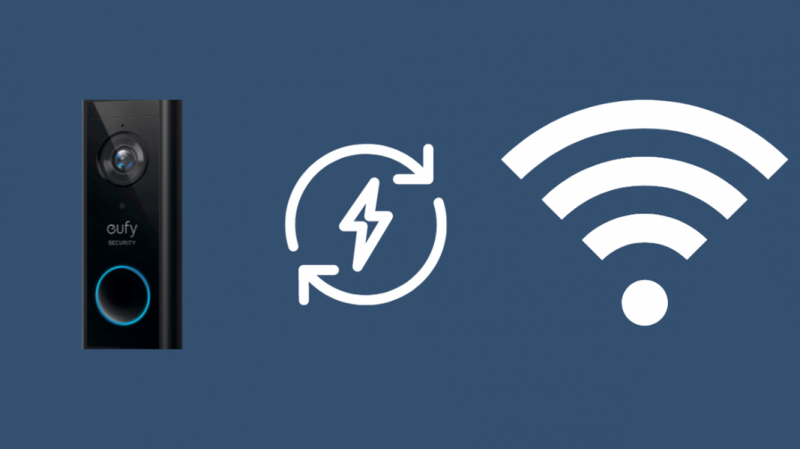
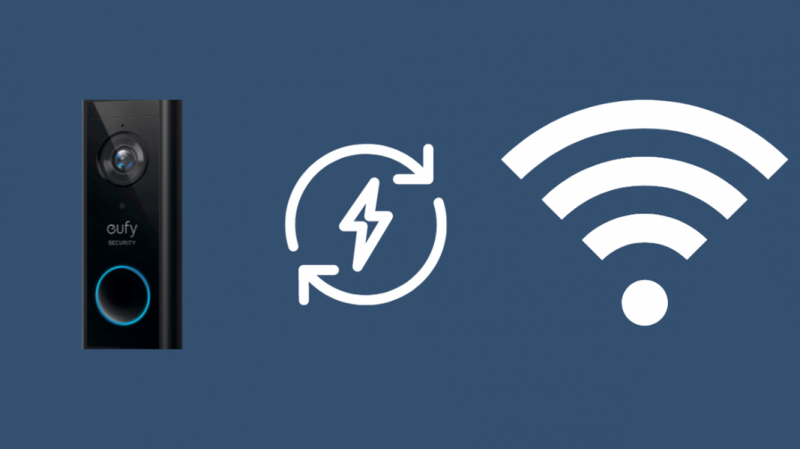
最初に行う必要があるのは、Eufy ドアベルを再起動することです。ドアホンが有線の場合は、電源をオフにし、30 秒待ってから再びオンにします。
ドアホンが電池式の場合は、SYNC ボタンを約 10 秒ほど押し続けてから放します。
また、メイン ルーターで Wi-Fi を数秒間オフにしてからオンにして再起動することもできます。ドアベルをテストします。
これでうまくいかない場合は、ドアホンを工場出荷時の状態にリセットして、最初から再設定することもできます。
このプロセスを完了するには、次の手順に従います。
- ドアホンを平らな面に置き、小さなツールをデバイスの下の穴に挿入します。
- フロントカバーを横に置きます。
- このツールを底から約 1.25 インチの別の穴に再度挿入し、呼び出し音が聞こえるまで押し続けます。
- この場合、ドアベルのライトは黄色に変わり、リセットされます。
ルーターをドアベルに近づける
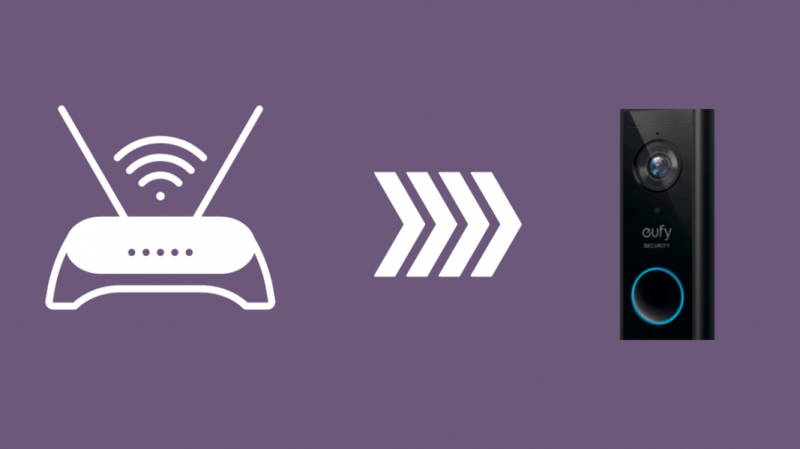
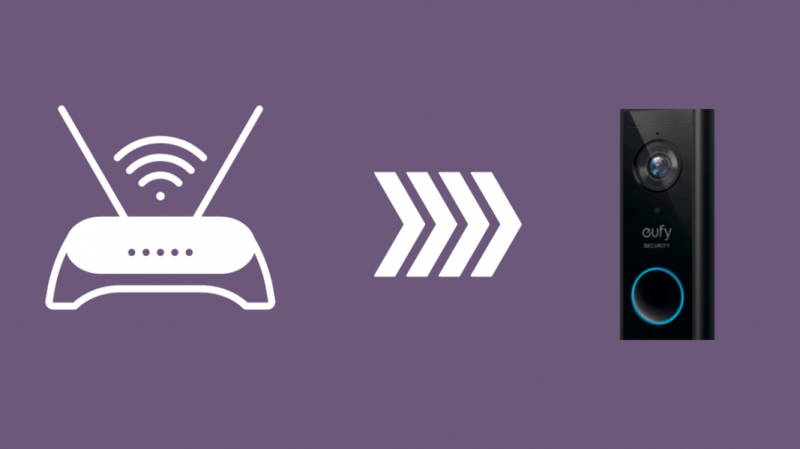
Wi-Fi 信号は基本的に、無線技術を介してあるデバイスから別のデバイスに送信される電波です。
そのため、これらの波は、波が発生するポイントとエンドポイント (この場合は Eufy スマート ドアベル) の間の見通し線が障害なくクリアである必要があります。
そのため、存在する壁やあらゆる種類の家具などのオブジェクトは信号に干渉を引き起こし、その機能に悪影響を及ぼします.
物理的な障害以外にも、Wi-Fi 信号に干渉する他の電磁波が存在する可能性があります。
ルーターは、他の電子機器から放出されるすべての「ノイズ」から離れた、できるだけ高い位置に設置してください。
この問題を回避するには、ルーターを十分な高さの最適な場所に配置し、物理的な障害物を最小限に抑える必要があります.
家の壁が厚い場合は、 厚い壁に最適なメッシュ Wi-Fi ルーター .
これにより、Wi-Fi 信号がブロックされないようになります。
Wi-Fi エクステンダーを入手する
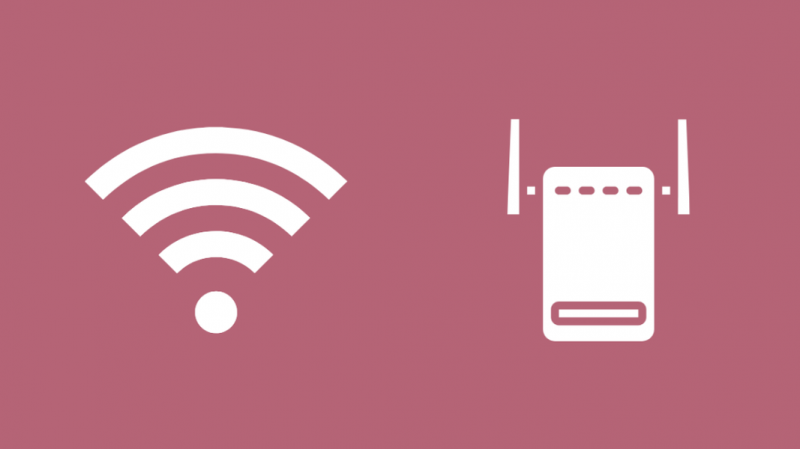
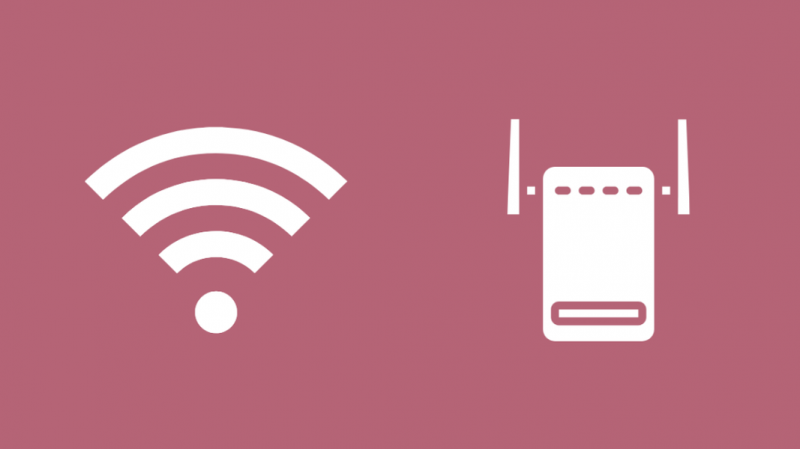
完全な Wi-Fi 信号と範囲を受信している場合、Wi-Fi エクステンダーは必要ない場合があります。
ただし、これが当てはまらず、Eufy ドアベルの機能に必要な速度が得られないように思われる場合は、Wi-Fi エクステンダーを入手することをお勧めします。
これらのデバイスは、問題を解決するための費用対効果の高い代替手段です。また、家庭内のあらゆる電子機器への接続も提供できます。
Wi-Fi エクステンダーを設置するときは注意が必要です。ルーターから Wi-Fi 信号を受信し、ドアベルに必要な接続を提供できる適切な場所に設置してください。
これを正しく行うにはいくつかの手順が必要になる場合がありますが、最終的には、Wi-Fi 接続に関する多くの問題を解決する必要があります.
Bluetooth ヘッドフォンを無効にする
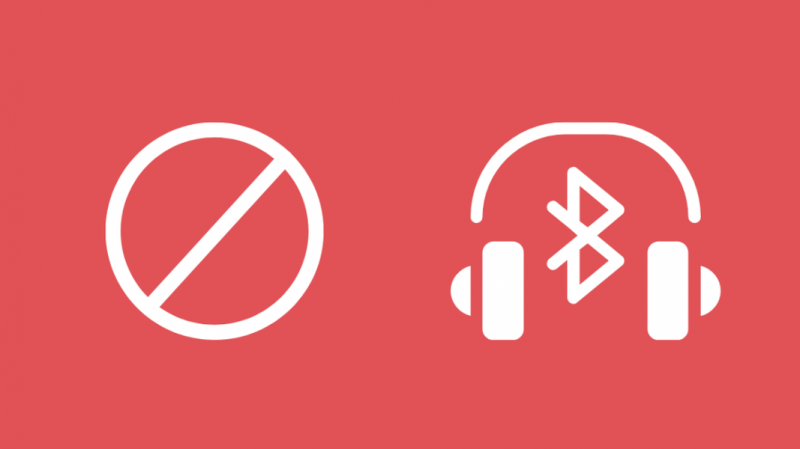
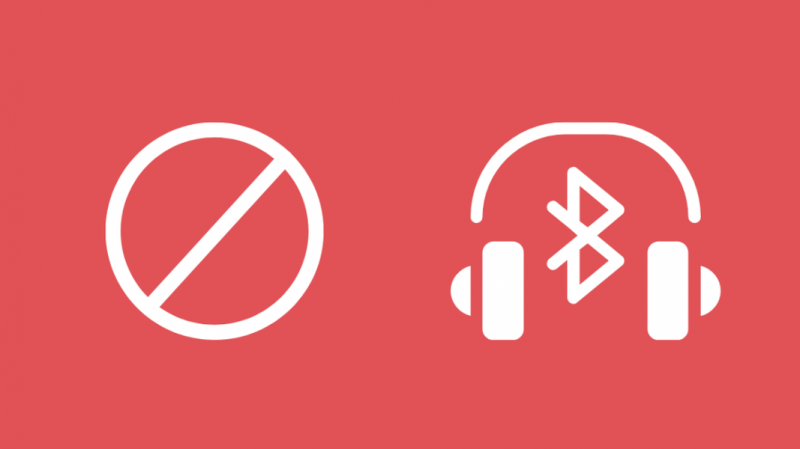
ビデオドアベルを使用している間、ヘッドフォン、またはその他の Bluetooth 対応デバイスを使用して訪問者と通信すると、オーディオの遅延が発生する場合があります。双方向音声を改善するには、デバイスに向かって直接話してみてください。
ドアベルのソフトウェアとファームウェアを最新バージョンに更新する
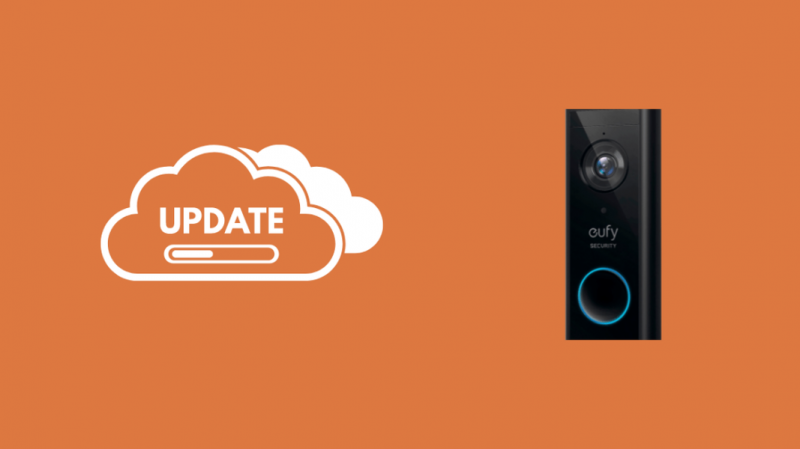
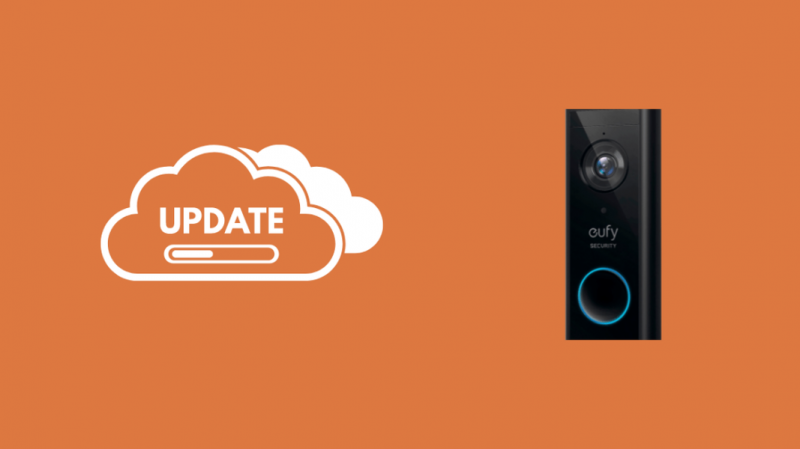
すべての電子デバイスと同様に、スマート ドアベルも親会社からファームウェアとハードウェアの更新プログラムを随時受け取ります。
これは、デバイスのスムーズな動作を確保し、バグを修正し、ユーザー インターフェースをより高速かつ適切に実行できるようにするためです。
クライアントの観点から見ると、Eufy ドアベルの Web サイトから最新バージョンをダウンロードできます。
Eufy セキュリティ アプリについては、App Store または Google Play から最新バージョンをダウンロードできます。
ファームウェアの更新については、Eufy の Web サイトから最新バージョンをダウンロードするか、カスタマー ケアに直接お問い合わせください。
Wi-Fi 帯域を切り替える
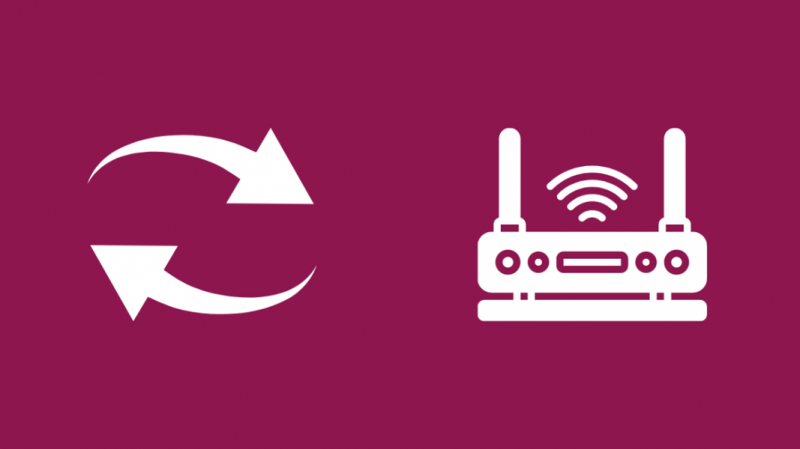
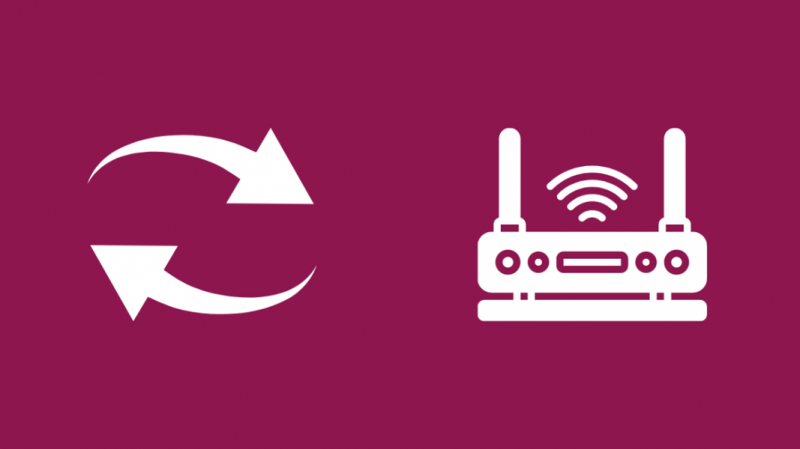
これらすべての方法を試してもネットワークの問題が解決しない場合は、Wi-Fi 帯域を変更してみてください。
たとえば、デバイスが最初に 5 GHz 帯域にあった場合は、2.4 GHz 帯域に切り替えます。
低周波信号であるため、接続性を向上させるために壁を貫通しやすくなります。
目に見える違いがあるかどうかを観察するには、次のことを行う必要があります。
Eufy セキュリティ アプリ → Eufy ドアベル → 設定 → Wi-Fi → このネットワークを削除 を開きます。
次に、利用可能な Wi-Fi 帯域オプションに戻り、最も適した代替ネットワークを選択します。
ドアベルの設定でマイクの許可を有効にする
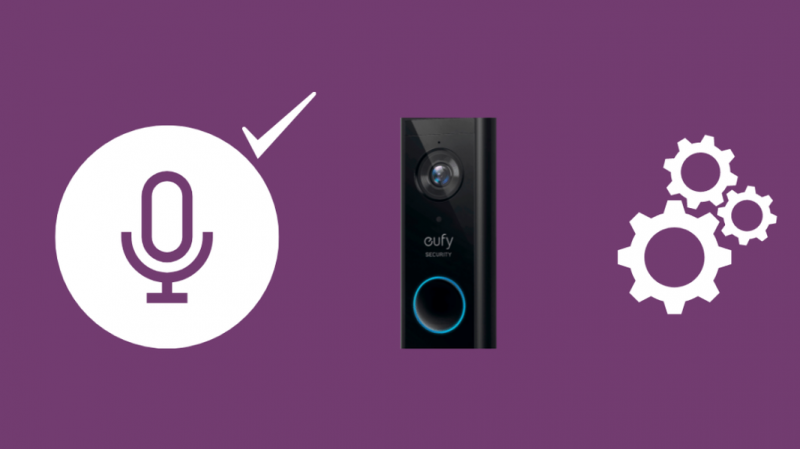
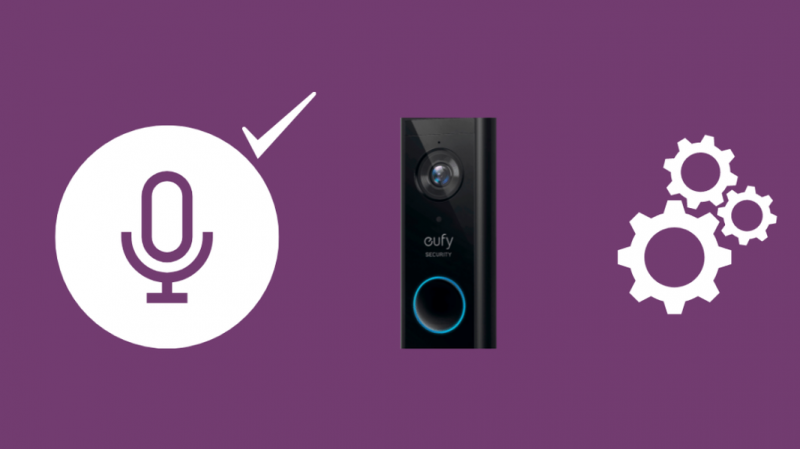
Eufy ドアベルに接続されている音声で問題が発生しないようにするには、ドアベルの設定でマイクの許可を有効にする必要があります。
方法は次のとおりです: 設定 → Eupy セキュリティ アプリ → アプリの権限 → マイクの権限を有効にする
Eufy アプリを介して外部の誰かと話す機能を使用しない人もいるかもしれませんが、ドアの外に立っている誰かと話す必要がある場合は、話すことができることを知っておくことが重要です。
また、いくつかのクイック返信を録音することもできます。
次の手順に従って、オーディオ録音機能を有効にします。
Eufy セキュリティ アプリ → Eufy ドアベル → 設定 → 音声設定 → 音声録音をオンにする
音量を上げるには: オーディオ設定まで上記と同じ手順に従い、[ドアベルのオーディオ音量] を選択します。
サポート問い合わせ先


上記の解決策のいずれもうまくいかず、オーディオを時間通りに入手できない場合は、カスタマーサポートに連絡するのが最善かつ最終的な方法です.
上で ユーフィ公式サイト 、彼らは世界中のさまざまな地域のカスタマーサービスエグゼクティブに電子メールIDと電話番号を提供しました.
指定された営業時間内に連絡してください。彼らはあなたを助けることができるはずです.
音が出ない Eufy ドアベルを修正する方法に関する最終的な考え
この記事の最後に到達したので、次の点に注意してください。 Eufy ドアベルが強い Wi-Fi 信号を受信していることを確認してください。
そうしないと、ビデオの品質が低下したり、モーション検出が遅れたり、ビデオを完全にキャプチャできなかったりする可能性があります。
ビデオ ドアベルが動きを検出できない場合は、Eufy セキュリティ アプリ内から感度レベルを最高のオプションに調整できます。
これにより、ドアベルがより警戒するようになり、家がより安全になります。
出力を最大にするには、ルーターと Eufy ドアベルの間の距離が 4 m を超えないようにしてください。
デバイスを設置する前に、Eufy ドアベルが機能するための最小要件である 16 ~ 24 V の電圧で作業していることを確認してください。アプリは、セットアップ時に同じことを確認します。
あなたも読むことができます:
よくある質問
Eufy セキュリティ デバイスの Wi-Fi アップロードの最低速度は?
デバイスが適切に機能するには、最低 2 Mbps のアップロード速度が必要です。
有線ドアベルとルーター間の最大距離は?
有線ドアベルとルーターの間の距離は 15 フィートを超えてはなりません。
eufy 2K Pro 有線ドアベルと 2K 有線ドアベルの違いは何ですか?
Eufy 2K Pro 有線ドアベルは、最大 5 日間のオーディオとビデオの記録を保存でき、32 Gb のオンボード ストレージを備えているため、SD カードが不要になります。
eufyビデオドアベルの自動音声応答を設定するには?
Eufy セキュリティ アプリで Eufy ドアベルを見つけます。
[設定] → [クイック返信] → [クイック返信を追加] → [タイトルを選択] → [録音] ボタンを長押しして録音します。
応答の長さは 3 秒以上にする必要があります。